
Cara menghidupkan WiFi Hotspot di Windows 10 Tanpa Software
Cara menghidupkan WiFi Hotspot di Windows 10 Tanpa Software | Cara membuat Hotspot di Windows 10 | Selamat Pagi sahabat ForGuides, kali ini saya akan memberikan sedikit Tips untuk anda yang sedang mencari tahu untuk membuat sebuah Hotspot di Laptop Windows 10 anda. cara yang saya berikan ada 2 cara dan salah satunya adalah tidak perlu memakai Sofware atau Aplikasi pihak ketiga untuk membuat Hotspot.
Windows memungkinkan Anda untuk mengaktifkan Wi-Fi hotspot pada PC Anda dan memungkinkan perangkat untuk menghubungkannya. Hal ini dapat dengan mudah berbagi koneksi internet ke perangkat yang terhubung. Berkat fitur tersembunyi Virtual Wi-Fi adapter dan command prompt di windows.
dengan WiFi tersebut anda dapat mudah berbagi Koneksi dengan perangkat anda lainnya seperti Tablet ataupun Smartphone anda.
Cara menghidupkan WiFi Hotspot di Windows 10 Tanpa Software
Cara 1: Menggunakan Command Prompt
Pertama-tama, Anda perlu memeriksa penyedia Network card Wi-Fi Anda kemampuan untuk menghidupkan hotspot Wi-Fi pada PC Anda. Cukup ikuti langkah-langkah sederhana yang disebutkan di bawah.
Langkah 1 : Buka command prompt. Anda perlu mengetik “CMD” dan klik “command prompt“.
Langkah 2 : Sekarang, cukup ketik ‘netsh wlan show drivers‘ di Tampilan Command prompt dan tekan tombol enter.
Langkah 3 : Anda akan melihat di Tampilan Output – “Hosted network supported: Yes” yang berarti bahwa PC Anda didukung jaringan host.
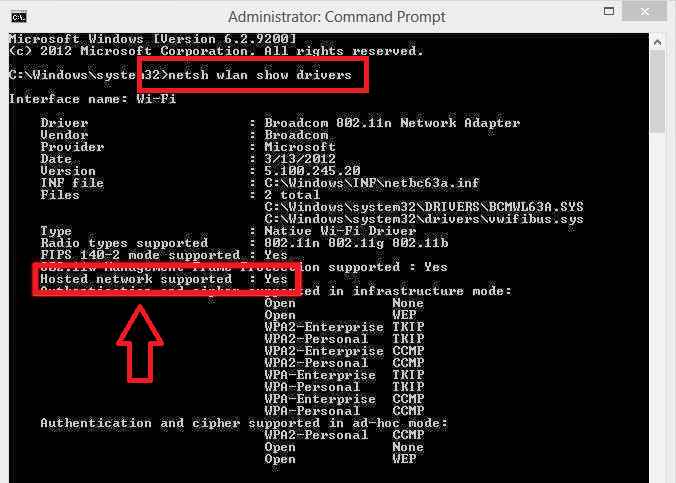
Langkah 4 : Sekarang, Anda perlu mengatur SSID dan password Anda, untuk pembuatan Wi-Fi hotspot. menggunakan perintah berikut.
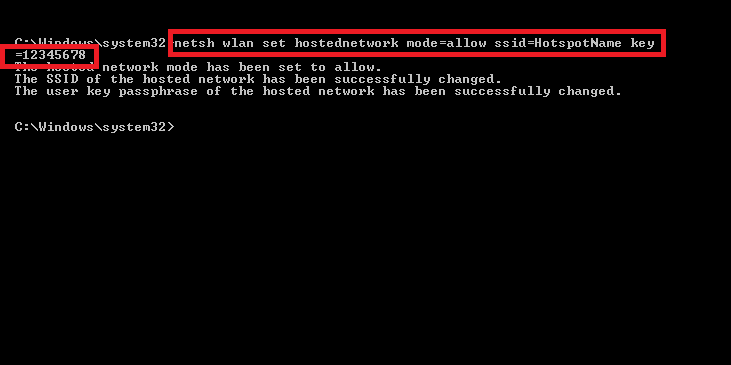
Langkah 5 : Untuk menjalankan hotspot, Anda perlu mengetikkan ‘netsh wlan start hostednetwork‘ pada command prompt. Sekarang Hotspot Anda akan dimulai.
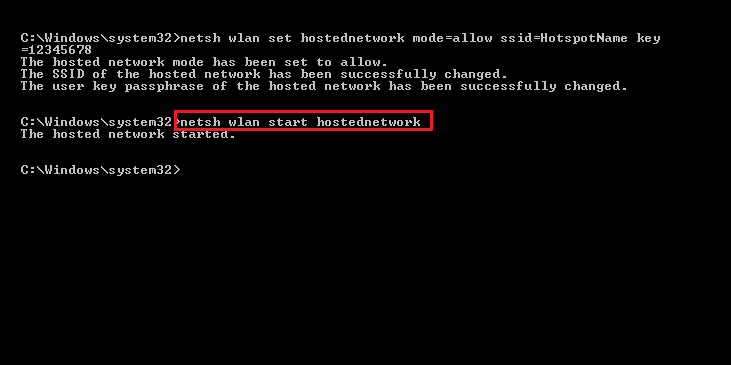
Catatan : pastikan bahwa Anda telah mengaktifkan Wi-Fi pada PC Anda. Ini akan membantu untuk mengirimkan sinyal.
Langkah 6 : Untuk mengaktifkan sharing koneksi internet pada adaptor jaringan yang mengakses ke internet, Anda perlu mengikuti langkah-langkah di bawah ini.
Control Panel >> Network and Internet >> Network Connections.
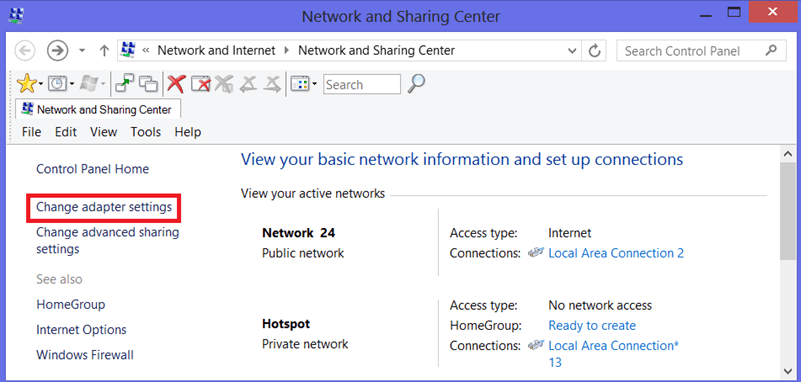
Langkah 7 : Sekarang, pergi ke properti, dan nyalakan “Allow other network users to connect through this computer’s internet connection” di bawah tab Sharing.
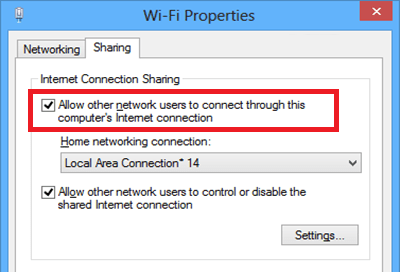
Langkah 8 : Jika Anda ingin menghentikan atau mematikan koneksi internet sharing (Wi-Fi Hotspot), Anda perlu hanya masukkan “netsh wlan stop hostednetwork.” Itu saja. Setiap kali Anda ingin mengaktifkan / mematikan hotspot, Anda kanya perlu melalui proses yang sama.
bagaimana mudah bukan ? atau anda mau yang lebih mudah ? cukup dengan 2 atau 3 kali klik saja ? saya punya solusinya. tapi sedikit keluar dari judul dikarenakan cara ke 2 ini harus menggunakan sebuah aplikasi pihak ke 3
baca juga : Cara memperkuat Sinyal WiFi pada Android 2016
Cara 2: Menggunakan Virtual Router
Langkah 1 : Pertama-tama, Anda perlu mendownload dan menginstal “Virtual Router” pada PC Anda.
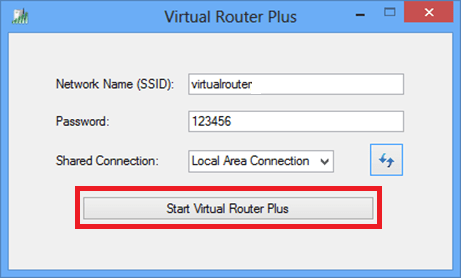
Langkah 2 : Masukkan nama Anda “Network Name (SSID)” dan password, pilih Local Area Connection di bawah shared connection.
Langkah 3 : Sekarang, klik pada “Start Virtual Router Plus” dan Wi-Fi Anda akan diaktifkan.
Apakah tutorial ini bermanfaat untuk Anda ?
sekian artikel berjudul “Cara menghidupkan WiFi Hotspot di Windows 10 Tanpa Software”, Tinggalkan komentar di bawah ini jika Anda memiliki pertanyaan terkait dengan ini. Silakan berbagi pandangan Anda dengan kami. Berbagi artikel ini dengan teman-teman.
referensi :
- techxerl.net
